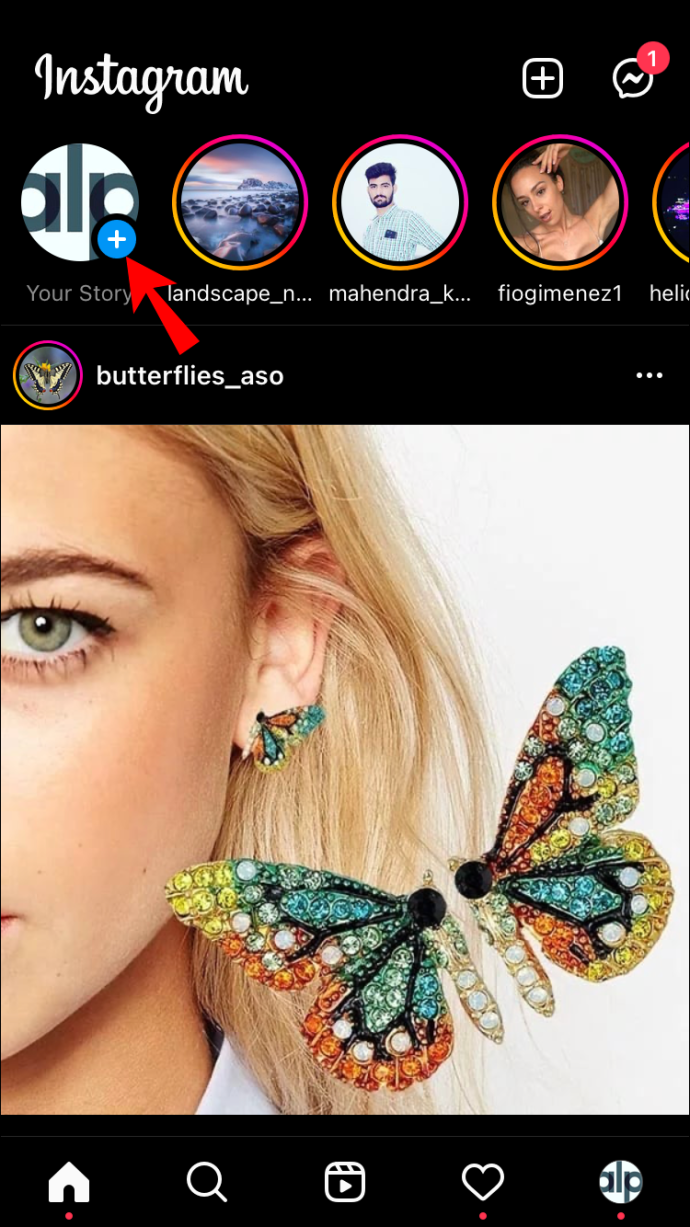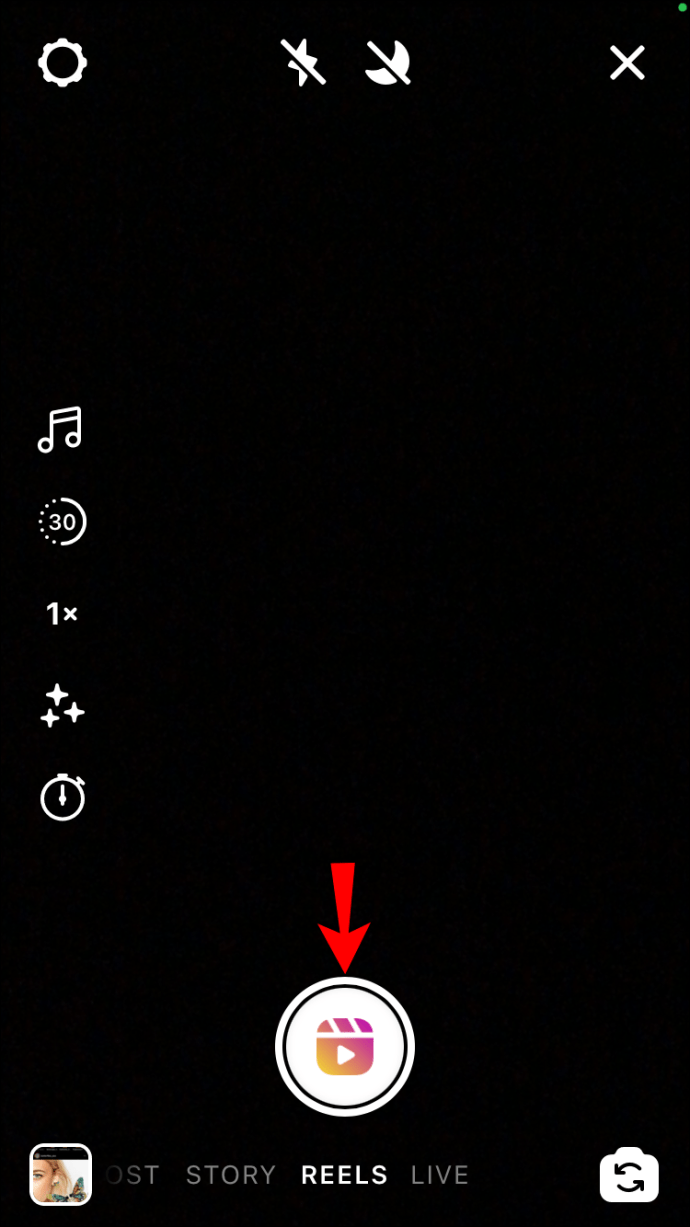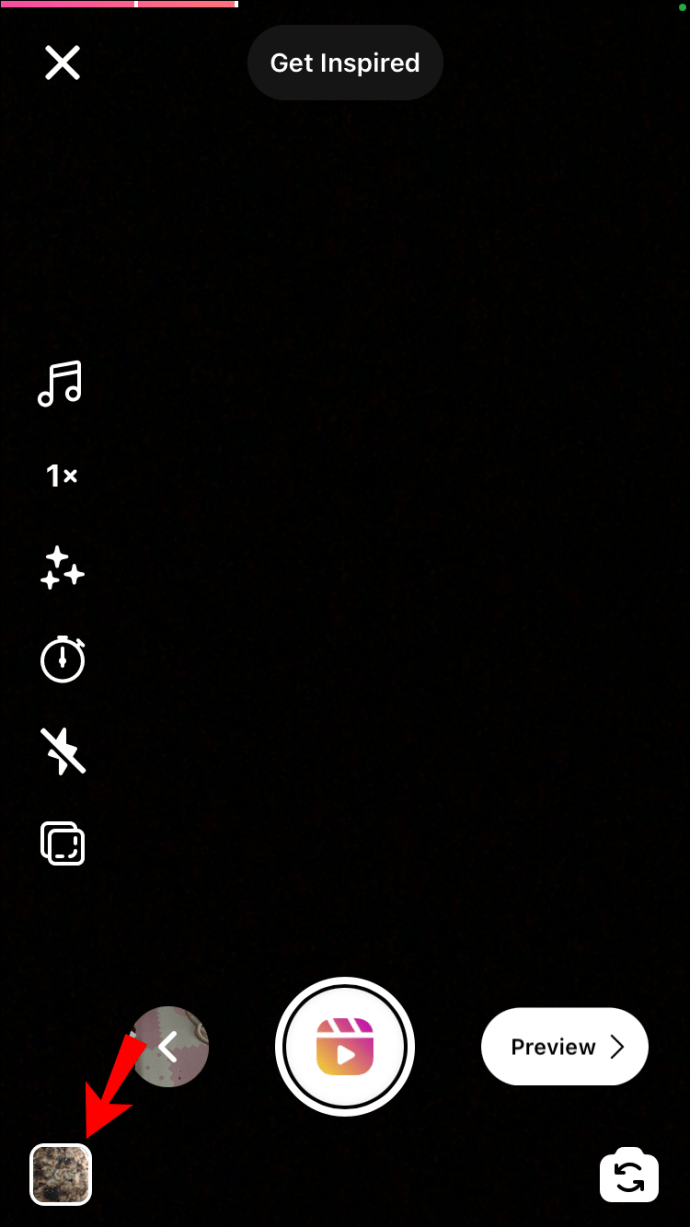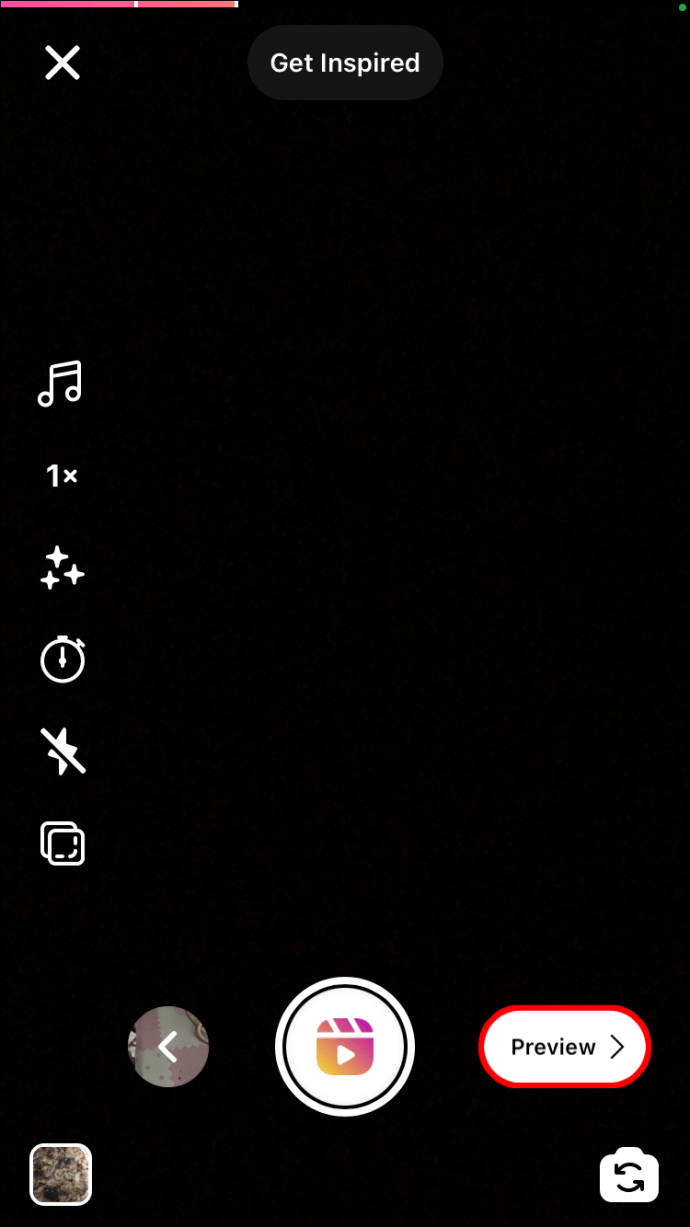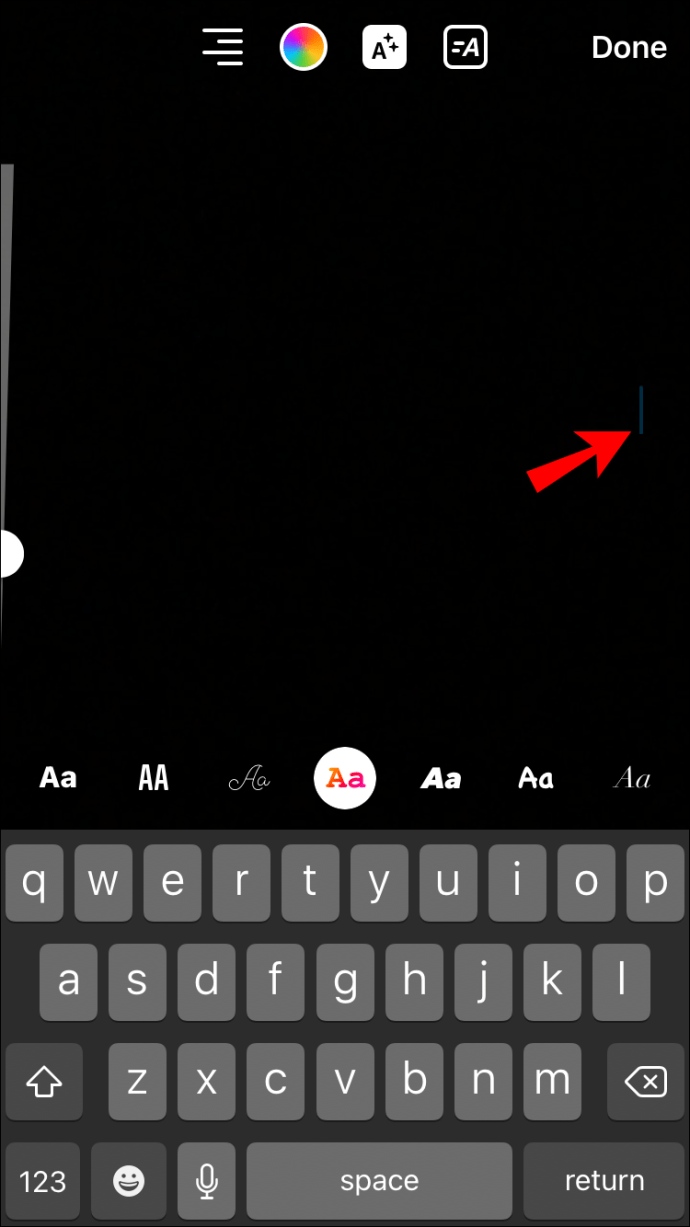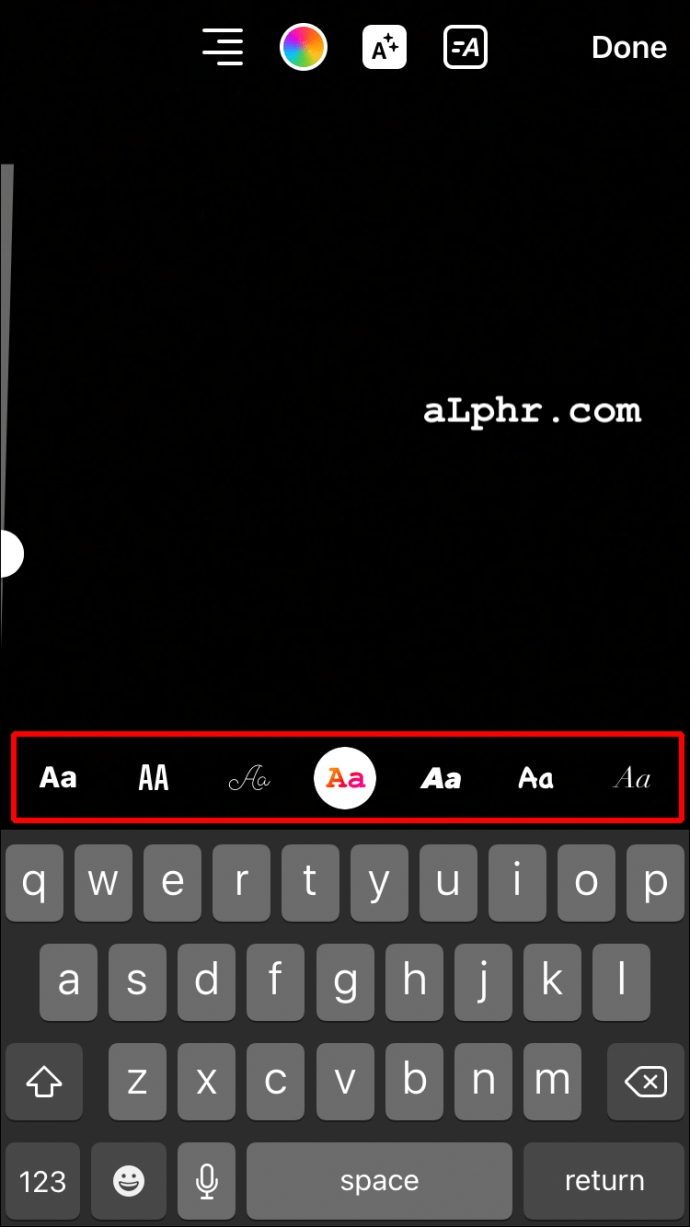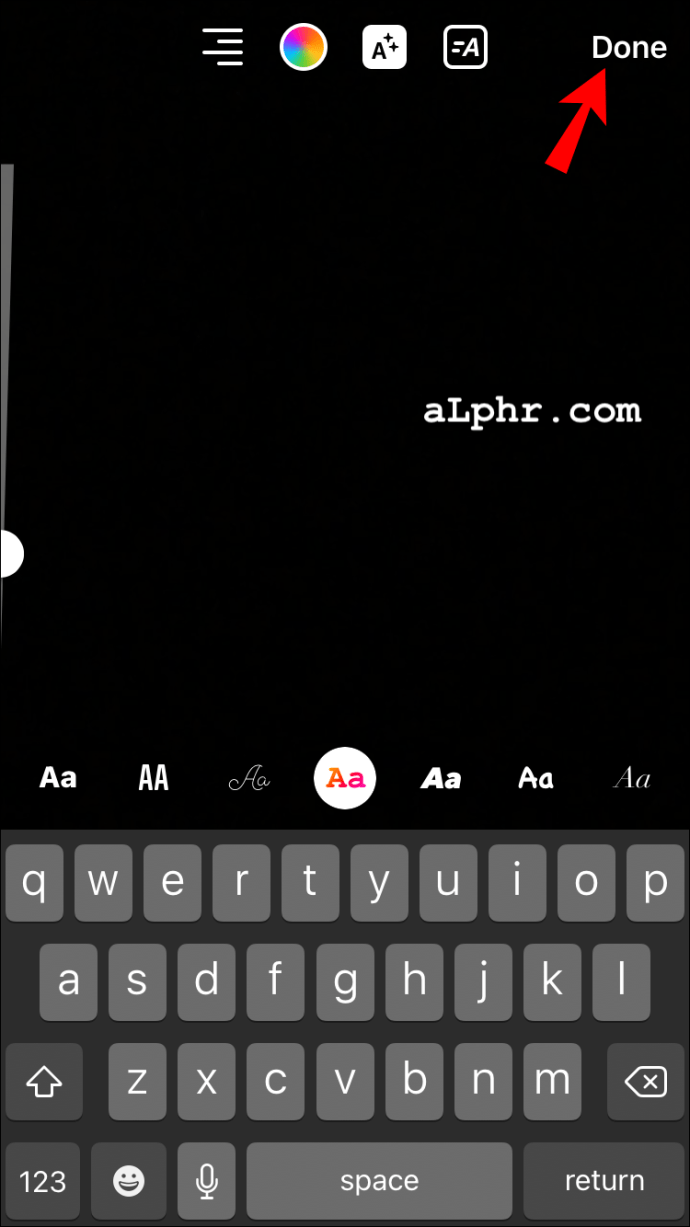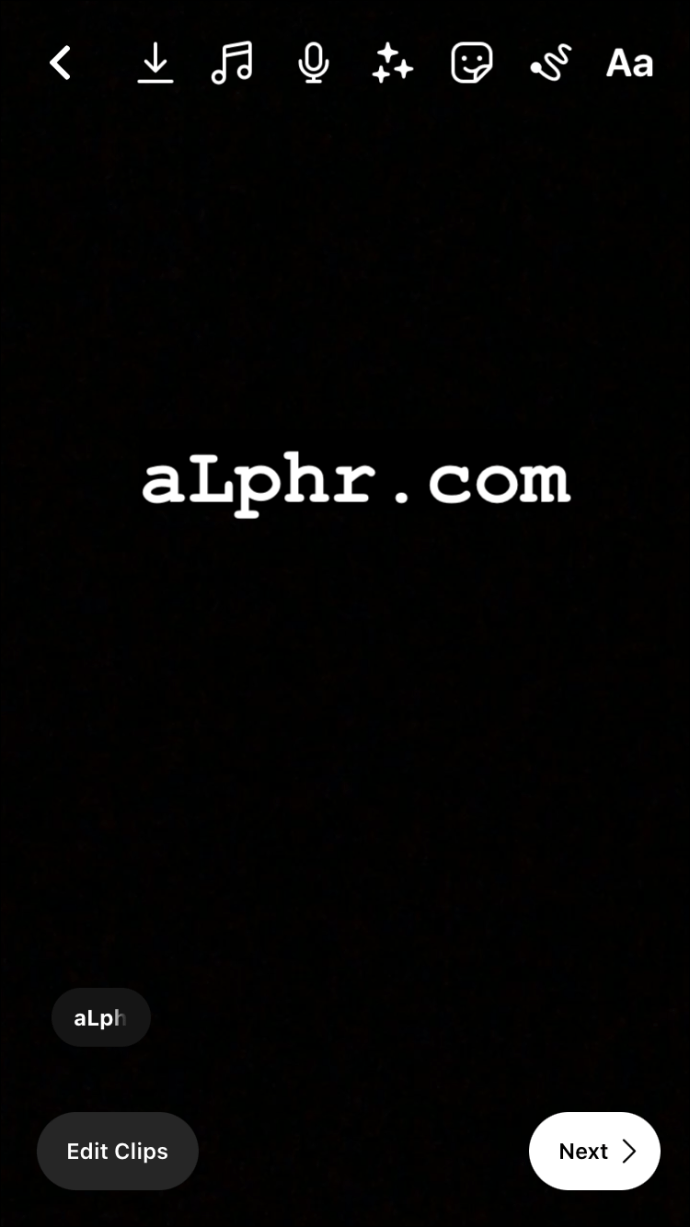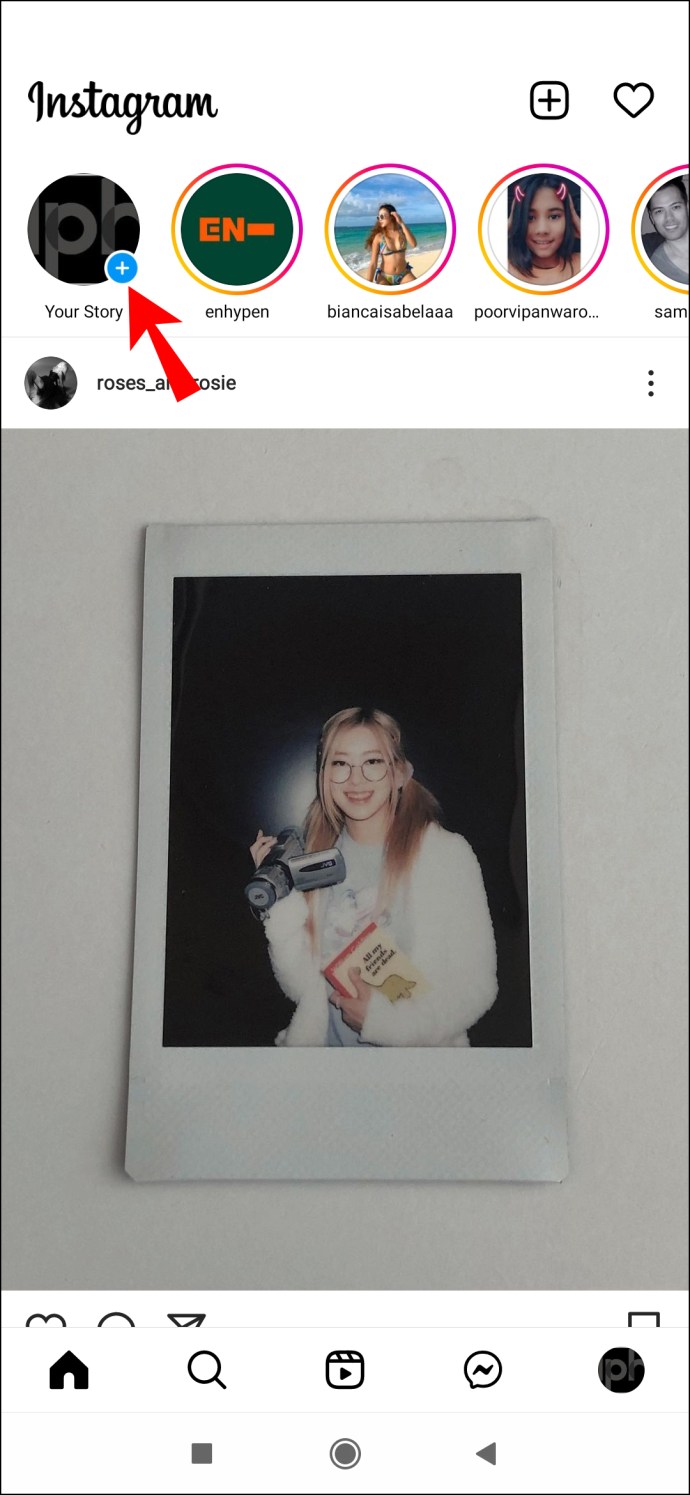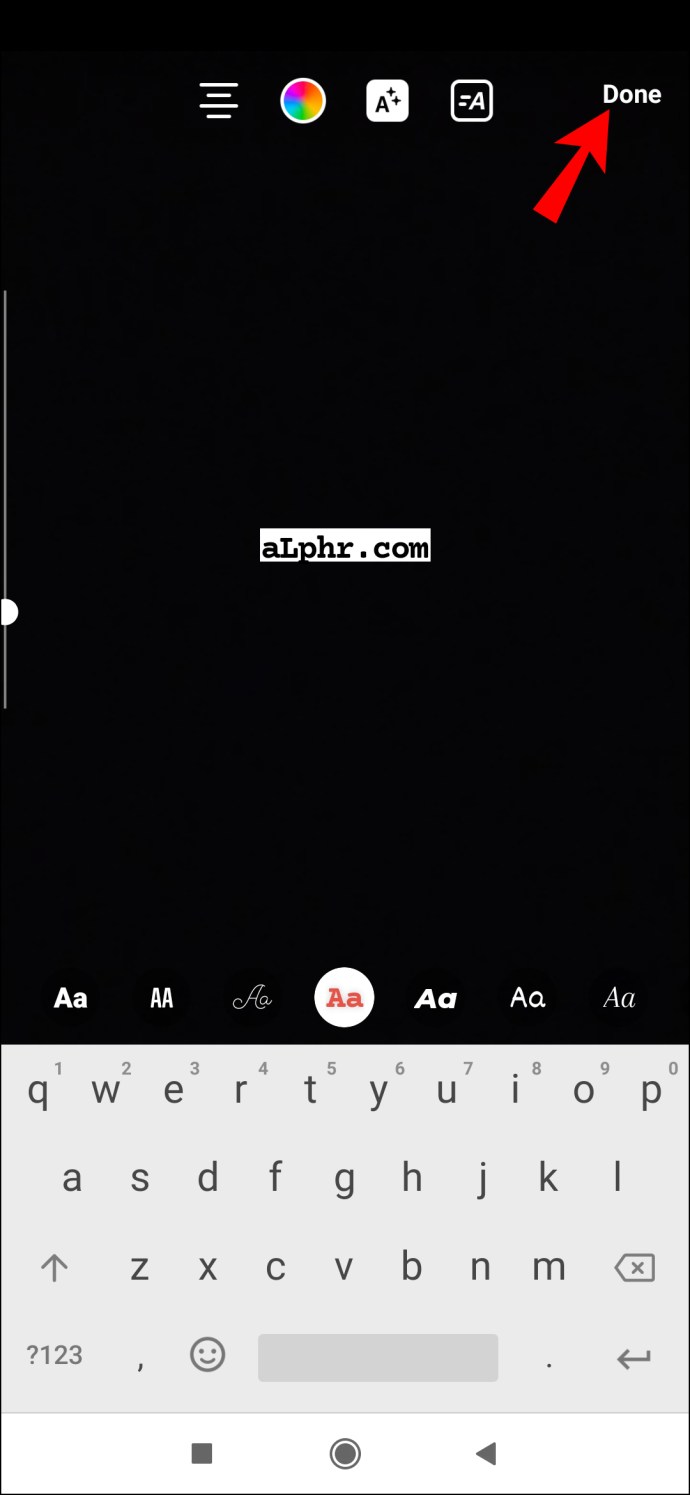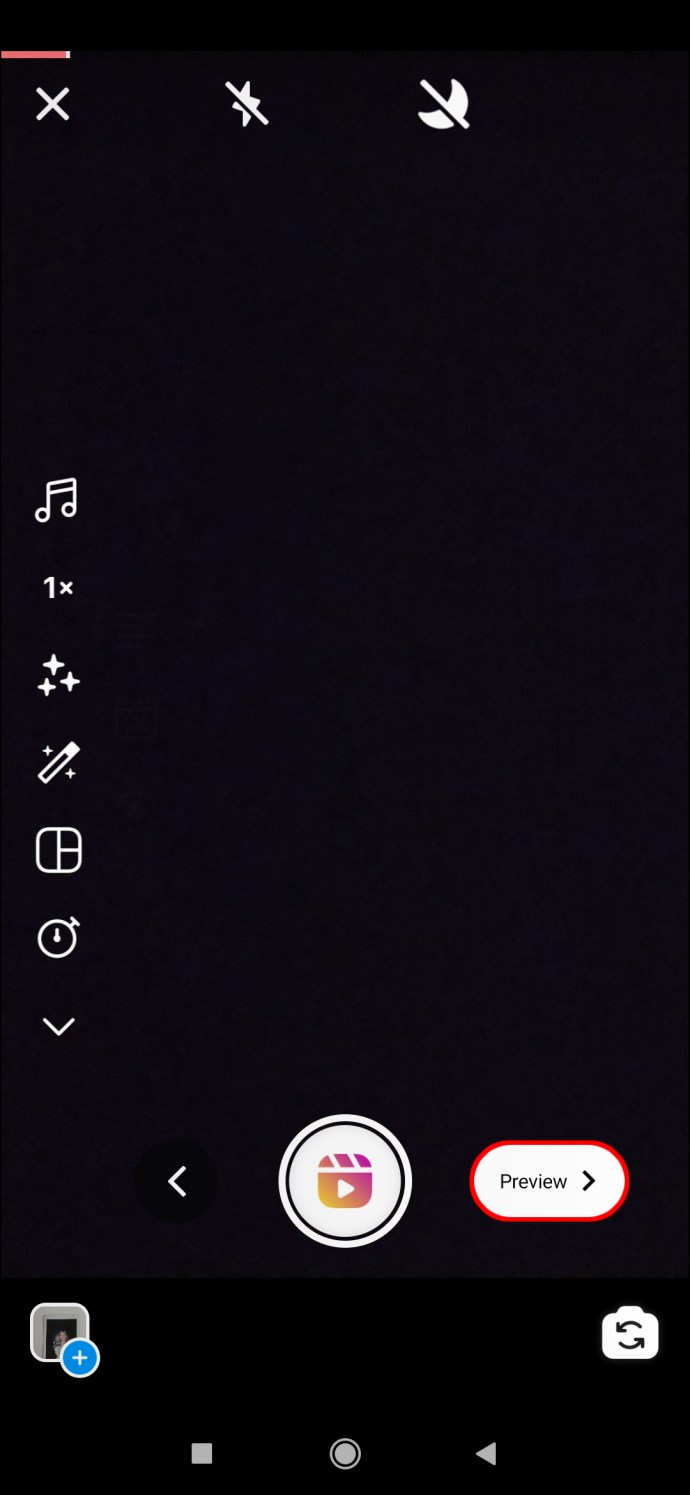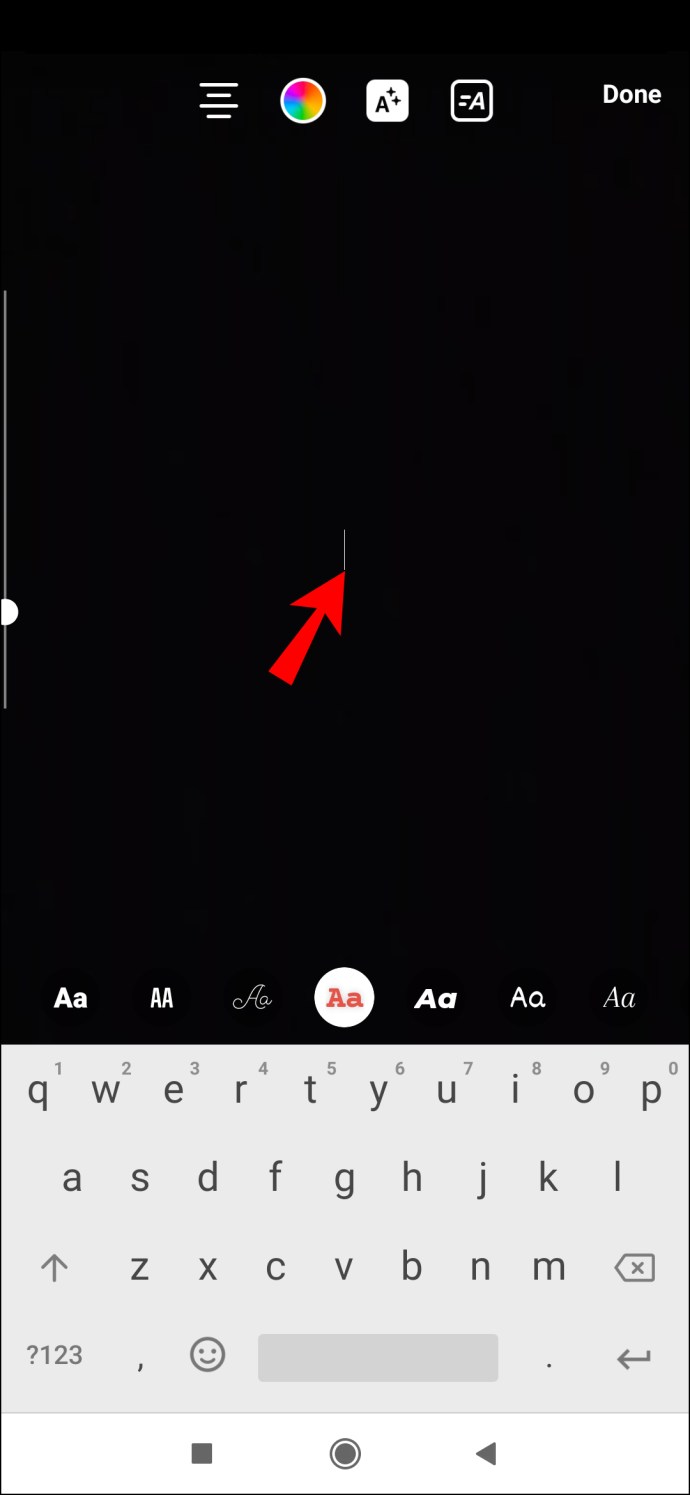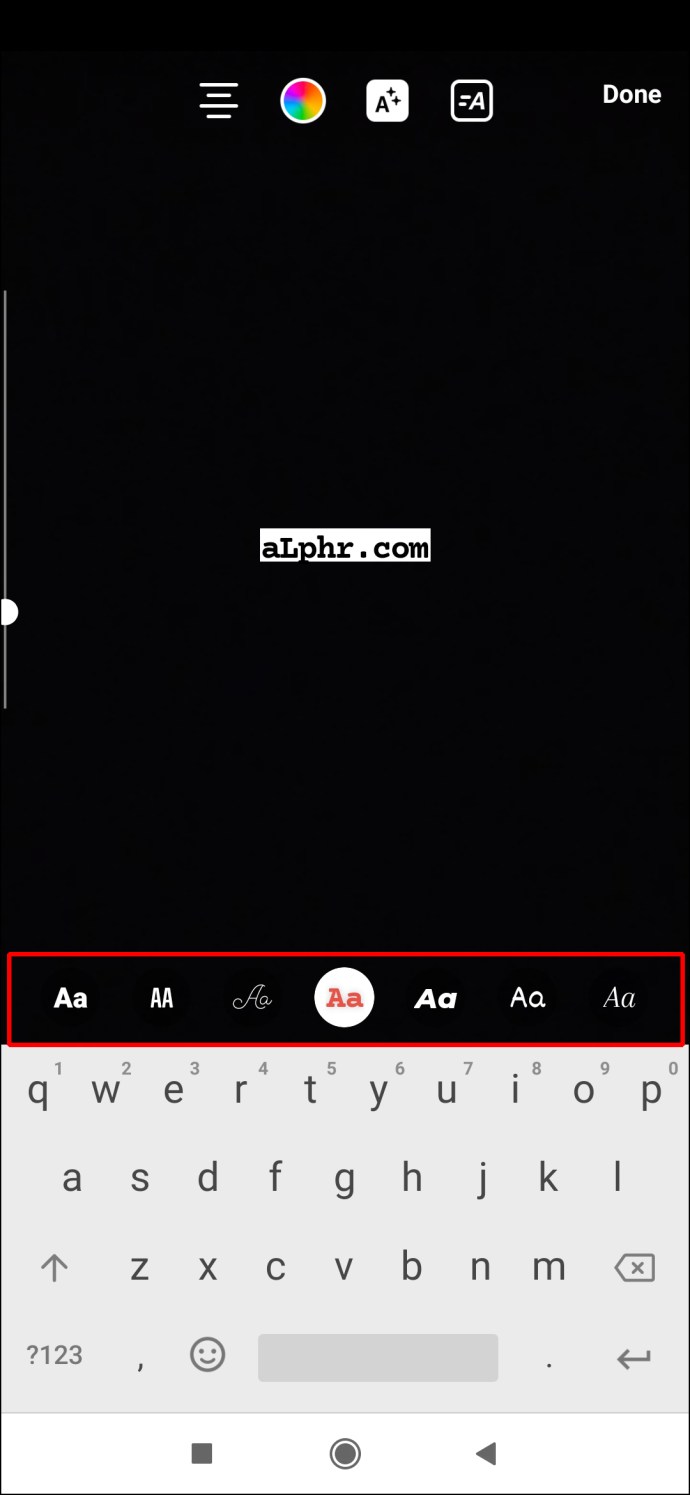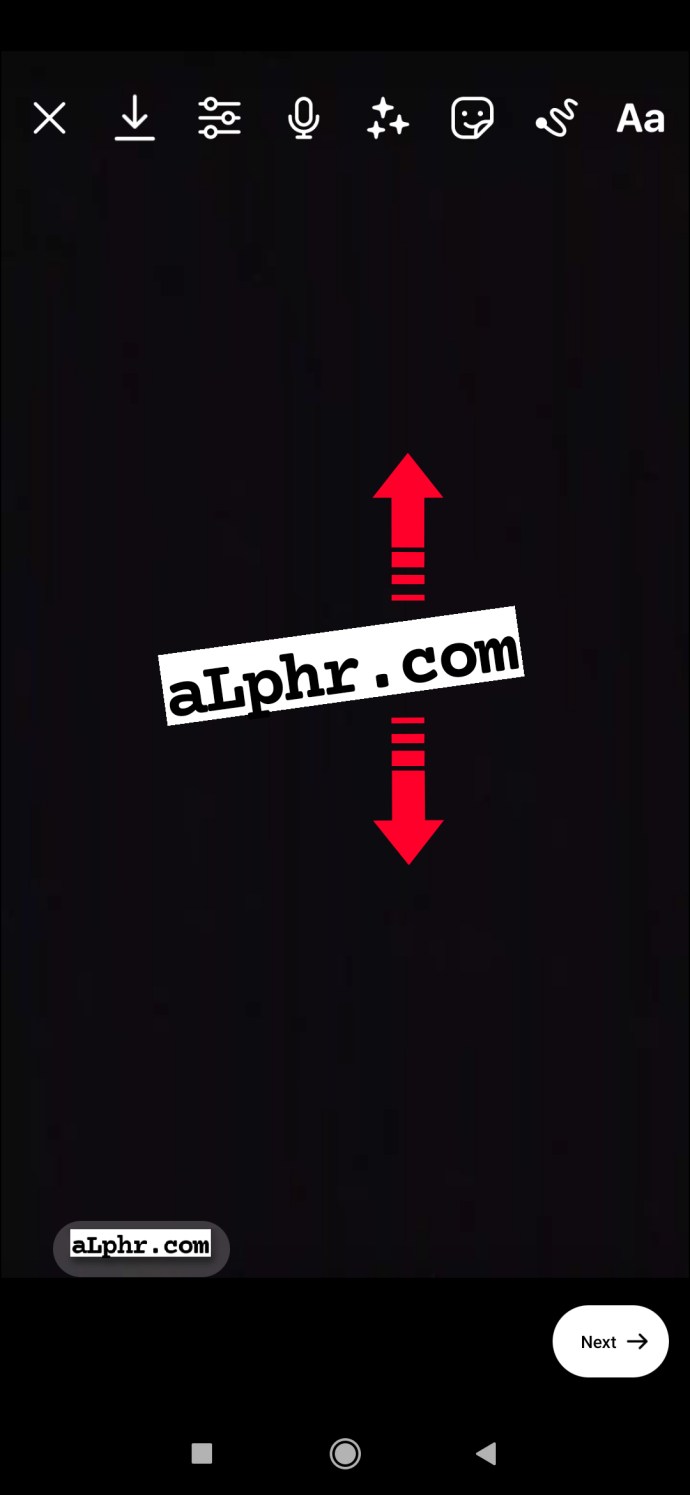Cómo agregar texto a los carretes de Instagram
Si encuentra que su Instagram Reel podría usar algunas palabras inteligentes para mejorarlo, pero no sabe cómo hacerlo, ha venido al lugar correcto. Este artículo le enseñará cómo agregar texto sin formato, texto que desaparece y editar el tiempo de su texto Reel para llevarlo a otro nivel. Podrás hacerlo ya sea que estés usando un Android o un iPhone.
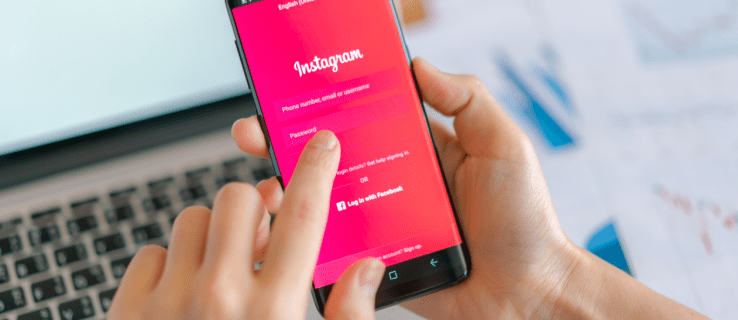
¡Sigue los pasos y estarás bien encaminado para convertirte en un maestro de Instagram!
Cómo agregar texto a los carretes de Instagram desde un iPhone
Antes de agregar texto, asumiremos que tienes un video listo para editar. Si no, debe crear uno y agregarlo a su Reel; así es como lo haces:
- Haga clic en el icono “+” en la esquina superior izquierda de su pantalla.

- Si tiene una versión anterior de Instagram, haga clic en su foto de perfil, deslice los íconos redondos en la parte inferior hasta llegar al carrete.
- En el menú que aparece, seleccione “Carrete”.

- Grabe un nuevo video o agregue uno de su biblioteca presionando el ícono pequeño en la esquina inferior izquierda.

- Haga clic en “Vista previa” para pasar a la pantalla de edición.

- Para agregar texto, haga clic en el botón “Aa” en la esquina superior derecha de su pantalla. Aparecerá una línea vertical parpadeante en el medio de la pantalla donde puede comenzar a escribir.

- Escriba el texto y ajuste el estilo tocando los iconos en la parte superior de la pantalla.

- Haga clic en “Listo” para dejar de escribir.

- Coloque el texto arrastrándolo con el dedo. Puedes cambiar su tamaño usando ambos dedos.

Cómo agregar texto a los carretes de Instagram desde un dispositivo Android
Afortunadamente, la versión de Android de Instagram tiene la misma funcionalidad de Carretes que la versión de iOS. El diseño es el mismo, así que siga los pasos a continuación para agregar texto y hacer su Reel perfecto en Android:
- Asegúrate de tener un video listo o crea uno nuevo.

- Para comenzar un nuevo Reel, haga clic en el ícono “+” en la esquina superior izquierda, seleccione Reel en el menú. Si está utilizando una versión anterior, haga clic en su foto de perfil, luego desplace los íconos redondos en la parte inferior de la pantalla hasta que encuentre Reel.
- Haga un nuevo video presionando y manteniendo presionado el botón de grabación o agregue un video existente haciendo clic en el ícono en la esquina inferior izquierda de la pantalla.

- Cuando haya terminado, haga clic en “Vista previa” para pasar a la pantalla de edición.

- Haga clic en el botón “Aa” (esquina superior derecha) para agregar texto, o toque en cualquier parte de la pantalla.

- Aparecerá una línea horizontal que indica que la aplicación está lista para escribir. Escribe el texto que quieras en tu carrete.

- Edite el estilo (o la fuente y el color) tocando los íconos en la parte superior de la pantalla.

- Haz clic en “Listo” cuando estés listo.

- Mueve el texto a donde quieras arrastrándolo con tu dedo. También puede expandirlo o inclinarlo usando ambos dedos.

preguntas frecuentes
Instagram Reels sigue siendo una característica nueva. Si tienes más preguntas, sigue leyendo.
¿Cómo agrego varias líneas de texto a los carretes de Instagram?
Este es fácil. Simplemente toque la pantalla nuevamente después de haber terminado su primera entrada o haga clic en el ícono de texto “Aa” nuevamente.
¿Cómo hago que aparezca texto en los carretes de Instagram en diferentes momentos?
Una vez que haya terminado el procedimiento que describimos anteriormente, siga estos pasos para ajustar la hora en que aparece el texto en su carrete:
1. Haga clic en el cuadro que muestra su texto en la parte inferior de la pantalla. Aparecerá un rollo de película en la parte inferior.
2. Mueva los bordes del carrete para seleccionar el punto del video en el que desea que aparezca el texto.
· Si tiene varios cuadros de texto, haga cada uno por separado. Cuando haya terminado con el primero, toque el cuadro Siguiente para ajustar cuándo aparece el segundo texto.
3. Haga clic en “Listo” y obtenga una vista previa de lo que hizo.
¿Cómo agrego texto que desaparece en Instagram Reels?
Si quieres que tu texto desaparezca, el proceso es simple:
1. Después de ingresar y diseñar su texto, haga clic en “Listo”.
2. Toque el cuadro con el texto que ingresó en la parte inferior de la pantalla. El rollo de película aparecerá en la parte inferior de la pantalla.
3. Si desea que su texto aparezca al comienzo del video, luego desvanezca, arrastre el borde derecho del rollo de película más cerca del borde izquierdo con su dedo. Muévalo hasta el punto en el que desea que aparezca el texto en el video.
4. Haga clic en “Listo” cuando haya terminado y obtenga una vista previa de su trabajo.
¡Gente brillante feliz!
Únase a sus amigos en Instagram con un video genial que muestra sus nuevas habilidades de edición de texto. Si siguió nuestro artículo, debería poder tener entradas de texto únicas y múltiples en su carrete. También esperamos que te haya ayudado a editar tu texto para que aparezca en diferentes puntos durante el video o desaparezca precisamente cuando quieras.
Nos encanta saber de nuestros lectores. ¿Te ayudó este texto instructivo a que tu experiencia con Instagram fuera divertida? Déjanos un comentario a continuación si este artículo te resultó útil o si tienes un tema que te gustaría que cubramos.